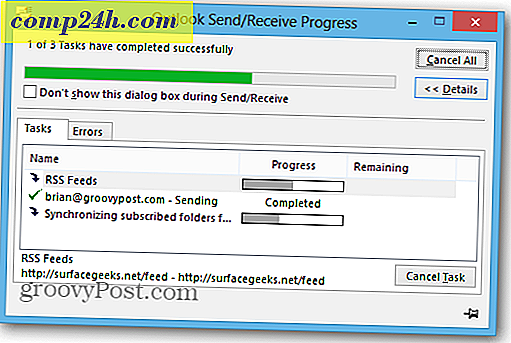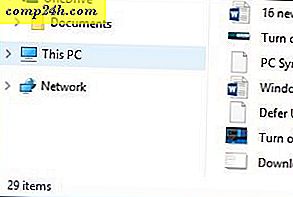Google Hesapları İçin İki Faktör Kimlik Doğrulaması Nasıl Yapılır ve Neden Olmalı?
 Hayatımda, kişisel e-posta hesaplarımın ele geçirilmesinden daha kötü olabilecek çok az şey var. Sadece gizliliğin önemli bir istilası değil, aynı zamanda hayatımın tam bir mahremiyetine yol açabilecek bir başlangıç. Bunu söylüyorum çünkü birisi bir e-posta hesabına eriştikten sonra, saldırgan kişisel bloglarım, Paypal hesaplarım, çevrimiçi bankacılık, Dropbox'ım ve tabii ki de dahil olmak üzere çoğu sitede yaygın olan “Şifremi unuttum” özelliğini kullanarak diğer hesapların kilidini açmak için kullanabilir Google Apps hesaplarımda oturan tüm veriler (Gelen Kutusu, Takvim, Kişiler vb.).
Hayatımda, kişisel e-posta hesaplarımın ele geçirilmesinden daha kötü olabilecek çok az şey var. Sadece gizliliğin önemli bir istilası değil, aynı zamanda hayatımın tam bir mahremiyetine yol açabilecek bir başlangıç. Bunu söylüyorum çünkü birisi bir e-posta hesabına eriştikten sonra, saldırgan kişisel bloglarım, Paypal hesaplarım, çevrimiçi bankacılık, Dropbox'ım ve tabii ki de dahil olmak üzere çoğu sitede yaygın olan “Şifremi unuttum” özelliğini kullanarak diğer hesapların kilidini açmak için kullanabilir Google Apps hesaplarımda oturan tüm veriler (Gelen Kutusu, Takvim, Kişiler vb.).
Google ekibi, bu sorunu anladıklarını ve 2 Adımlı Doğrulama (iki faktörlü kimlik doğrulaması olarak da bilinir) adı verilen korumaya karşı korunmak için mükemmel bir güvenlik özelliği uyguladığını gösterdi. Güvenlik özelliğinin bir yıl önce tam olarak yazılmasını sağladık, ancak son zamanlarda ağdaki tüm güvenlik olaylarının ışığında - sanırım herkesi hatırlatmayı etkinleştirmek için Google'ın 2 Adımlı Doğrulama'yı tekrar ziyaret etme zamanımızın olduğunu düşünüyorum. .
Google 2 Adımlı Doğrulamayı Etkinleştirmeden Önce
Google’ın 2 adımlı doğrulamasını hesabınızda etkinleştirmeden önce dikkat edilmesi gereken birkaç nokta.
- 2 adımlı doğrulamayı etkinleştirmek, iMap aracılığıyla mobil cihazınıza veya E-posta İstemcinize veya e-posta adresinin size kimlik doğrulaması yapmak için Google'dan yararlanan answer. gibi başka bir uygulamaya iletilmesini engeller. Google, bu uygulamalar / hizmetler için bir kerelik veya uygulamaya özel şifre oluşturmanıza olanak tanır. Sadece birkaç saniye sürüyor ama FYI.
- Kendinizi hesabınızdan kilitlemeyi önlemek için 2 adımlı doğrulamayı etkinleştirdikten sonra bir yedek telefon / cihaz kurmak önemlidir. Bir telesekreter üzerinden TXT mesaj kodlarını veya kodlarını göndermek için bir yedek telefon ayarlanabilir. Süreç basit ama çok önemlidir . Bu adımı atlamayın.
- Hesabınızda 2 Adımlı Doğrulama etkinleştirildikten sonra, cep telefonunuz için Google Authenticator Uygulamasını indirin ve yükleyin. Bu size txt mesajlarını göndermek için Google'a ihtiyacınız olmayacağından size nakit kazandırır.
- Bu kadar. Şu an devam edip lezzetli, mükemmel, Google güvenlik iyiliği sağlayın.
Google 2 Adımlı Doğrulamayı Nasıl Etkinleştirilir?
GMail hesabınıza giriş yapın ve üstteki kullanıcı adınızı tıklayın. Bu bir bağlam menüsü açacaktır. Adınızın altındaki Hesap'ı tıklayın.
Not - Bir Google Apps kullanıcısıysanız, Sistem Yöneticinizin, özellik hesabınızın kullanımına sunulmadan önce Yönetici konsolunda 2 Adımlı Yetkilendirmeyi etkinleştirmesi gerekir.

Güvenlik'i tıklayın.

2 adımlı doğrulamanın altında Düzenle'yi tıklayın.

İstendiğinde tekrar oturum açın (güvenlik nedeniyle tekrar oturum açmanızı sağlarlar).

Cep Telefonu'nu çıkın ve Kurulumu başlat >> 'ı tıklayın.

Telefon numaranızı girin ve Kod Gönder'i tıklayın (not - Google Voice numaranızı kullanmayın. Bir cep telefonuna ihtiyacınız var).

Google, telefonunuza 6 basamaklı bir TXT mesajı gönderir. Girin ve Doğrula'yı tıklayın.

Varsayılan olarak, Google şu anda kullanmakta olduğunuz bilgisayara güvenir ve 30 günlük süre için 2 adımlı doğrulamanın kullanımını gerektirmez. Dizüstü bilgisayarım hiç bir zaman beni hiç terk etmediğinden ve sağlam bir AV çözümü yüklediğim için bu konuda gerçekten iyiyim, bu yüzden% 99 eminim ki herhangi bir kötü amaçlı yazılım yüklü değilim.
Ancak, maksimum güvenlik için, işaretini kaldırmakta özgürsünüz ancak başlatmaya başlıyorum.

İnternet'teki birçok uygulama Google hesabınızı giriş yapmak için kullanmaktadır, ancak 2 adımlı doğrulama kodunu istemek için bir arayüzleri yoktur. Aynı şey e-posta gerçek zamanlı olarak teslim edildiğinden beri iPhone'um gibi Mobil cihazlar için de geçerlidir. Bu durumlarda, Google bu cihazlar için şifre oluşturmanıza izin verir. Bunu daha ayrıntılı olarak ele alacağım, böylece Şifreler oluştur'u tıklayarak veya daha sonra ayarlamak için Bunu daha sonra yap'ı tıklayarak ilerleyeceğim.

Hepsi tamam. Google Hesabınız için 2 adımlı doğrulama şimdi etkinleştirildi.

Not: Devam etmeden ve bir şeyleri test etmeden önce, telefonunuzu kaybederseniz ve hesabınıza giriş yapmanız gerektiğinde bir yedek telefon ayarlamanızı öneririm. Yukarıda gösterildiği gibi Telefon numarası ekle bağlantısını tıklamanız yeterlidir ve basit süreç boyunca size yol gösterecektir.
Bir şeyi test etmek için, kullanıcı adınızı ve Çıkış'ı tıklayarak Google hesabınızın çıkışını kapatın.

Giriş yaparken, Google kullanıcı adınızı ve şifrenizi girdikten sonra, Google'ın cep telefonunuza yeni bir 6 haneli kod içeren bir TXT mesajı göndereceğini ve girmenizi istediğini göreceksiniz. Google'ın size txt mesajları göndermemesini tercih ederseniz, Android veya iPhone Mobile için Google Authenticator uygulamasını indirin ve yükleyin. Kullanımı bedava ve basit.
Kodu girin ve Doğrula'yı tıklayın.

Bu gün ve Malware botlarının yaşı ve 0 günlük istismarlar, e-posta hesaplarınıza iki faktörlü kimlik doğrulaması eklemek artık bence isteğe bağlı değil. Her ne kadar biraz rahatsız edici olsa da, hesabınızın ve dijital hayatınızın güvenliğini sağlamak için günde birkaç dakika harcamanız, haftalarca hatta yıllarca hesap uzlaşmalarından temizleniyor.


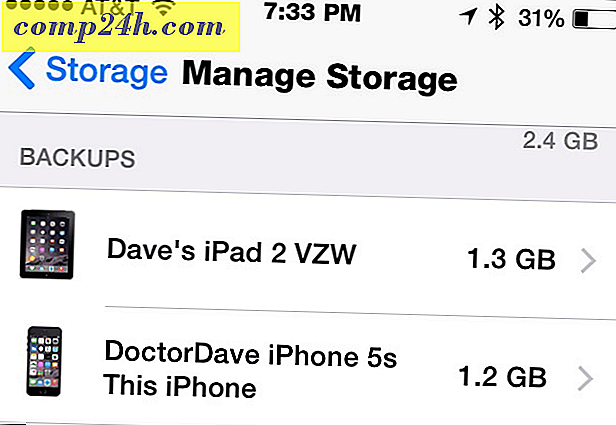
![Windows Server 2008'de Kablosuz LAN Desteğini Etkinleştirme [Nasıl Yapılır]](http://comp24h.com/img/windows-server/444/enable-wireless-lan-support-windows-server-2008.png)